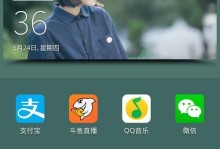电脑鼠标不动是一个常见的问题,很多人在使用电脑时都会遇到。这个问题通常是由于驱动程序错误或损坏引起的,而正确的驱动程序对鼠标的运行至关重要。本文将介绍一些解决电脑鼠标不动问题的有效方法,帮助您快速恢复鼠标功能。

检查鼠标连接状态
如果您的电脑鼠标不动,首先要检查鼠标的连接状态。请确保鼠标与电脑连接良好,并且没有松动或损坏的线缆。
重新插拔鼠标
尝试将鼠标从计算机上拔出,等待几秒钟后再重新插入。有时候这样简单的操作就可以解决鼠标不动的问题。

更换USB端口
有时候USB端口可能出现问题,导致鼠标不工作。您可以尝试将鼠标插入到另一个可用的USB端口上,看看是否能够解决问题。
更新鼠标驱动程序
驱动程序是鼠标正常运行的关键。如果您的鼠标不动,可能是由于驱动程序错误或损坏。您可以尝试更新驱动程序来解决问题。
通过设备管理器更新驱动程序
打开设备管理器,找到鼠标并右键点击,选择“更新驱动程序”。系统将会自动搜索并安装最新的鼠标驱动程序。

卸载并重新安装鼠标驱动程序
如果更新驱动程序没有解决问题,您可以尝试卸载鼠标驱动程序,然后重新安装。在设备管理器中找到鼠标,右键点击并选择“卸载设备”。然后重新启动计算机,并让系统自动重新安装驱动程序。
检查鼠标电池
如果您使用的是无线鼠标,可能是因为电池电量不足导致鼠标不动。请检查鼠标电池,确保电量充足。
检查其他设备的驱动程序
有时候其他设备的驱动程序错误也会影响到鼠标的正常运行。请确保其他设备的驱动程序都是最新的,并进行必要的更新。
运行系统自带的鼠标故障排除工具
一些操作系统提供了自带的鼠标故障排除工具,您可以尝试运行它们来帮助解决鼠标不动的问题。
检查鼠标设置
有时候鼠标设置中的某些选项可能会导致鼠标不动。请检查鼠标设置,并确保没有禁用或修改了关键选项。
扫描计算机以排除病毒感染
某些恶意软件可能会干扰鼠标的正常运行。请运行杀毒软件对计算机进行全面扫描,以排除病毒感染。
重启计算机
有时候简单的重启就可以解决鼠标不动的问题。尝试重新启动计算机,并检查是否恢复了鼠标功能。
尝试其他鼠标
如果以上方法都没有解决问题,您可以尝试连接另一台鼠标到电脑上,看看是否能够正常工作。如果其他鼠标可以正常使用,说明可能是原来的鼠标出现了故障。
寻求专业帮助
如果您经过多种方法尝试仍然无法解决问题,建议寻求专业的技术支持帮助。他们可能有更深入的方法来诊断和解决鼠标不动的问题。
通过检查鼠标连接状态、重新插拔鼠标、更换USB端口、更新鼠标驱动程序等方法,我们可以解决电脑鼠标不动的问题。如果问题仍然存在,可以尝试其他方法或寻求专业帮助。重要的是保持耐心,找到正确的解决方案,以确保鼠标能够正常工作。